SAP Solution Manager: Drei Tipps für einen SAP Business Blueprint
Im zweiten Beitrag der Artikelserie über den SAP Solution Manager zeigt Tony de Thomasis wie Anwender zügig einen Business Blueprint erstellen können.
Anmerkung der Redaktion: Der folgende Beitrag ist der zweite Beitrag einer dreiteiligen Artikelserie über den Aufbau einer Roadmap zur Implementierung des SAP Solution Managers. Im ersten Teil wurde modellhaft die korrekte Abfolge der Installation einzelner Module beschrieben. In diesem Teil wird gezeigt, wie sich mithilfe des Business Process Repository (BPR) des SAP Solution Managers ein strukturiertes Fachkonzept erstellen lässt. Im abschließenden dritten Beitrag wird untersucht, wie mit Hilfe von Akzeleratoren eine Einführung schneller abgeschlossen werden kann.
Die Lösungsdokumentation (Solution Documentation) ist das Application-Lifecycle-Management-Modul aus dem SAP Solution Manager, das sich am einfachsten und kosteneffektivsten implementieren lässt. Es sollte daher auch als erstes eingeführt werden. Durch den Einsatz dieses Moduls können Unternehmen weitgehend automatisiert ermitteln, welche Geschäftsprozesse sie in ihrem produktiven SAP-ERP-System aktiv nutzen.
Die Einführung der Lösungsdokumentation ist zudem als vorbereitende Maßnahme für eine spätere Implementierung des Business Process Change Analyzer (BPCA) notwendig.
Mehr zum SAP-Software:
Warenbewegungen mit der Umlagerungsbestellung in SAP MM nachverfolgen
Zehn Tipps für die Systemintegration bei der SAP-ERP-Implementierung
Onapsis Research Labs: Mehr kritische Schwachstellen in SAP-Umgebungen
Neue Version von SAP Business One: zusätzliche Funktionen und bessere Usability
Sobald das BPCA-Tool konfiguriert ist, kann es zum Beispiel bei einem ERP-Upgrade für die Überwachung der Geschäftsprozesse eingesetzt werden.
Je ausgereifter die Geschäftsprozesse mit der Zeit werden und je stärker das Vertrauen bei der Nutzung des SAP Solution Manager ist, können auf Basis der Lösungsdokumentation zusätzlich weitere und komplexere Module aus dem SAP Solution Manager implementiert werden, wie zum Beispiel das Change Management.
In diesem Beitrag werde ich daher näher erläutern, wie auf der Grundlage des Moduls Lösungsdokumentation ein Fachkonzept für die Implementierung erstellt werden kann, das sich (mit gewissen Einschränkungen) auch bei der Einführung weiterer Module des SAP Solution Managers anwenden lässt. Dabei werden im Folgenden die einzelnen Prozessschritte bei der Erstellung eines Business Blueprint erläutert und dabei auch näher die SAP Solution Manager Roadmaps erklärt, die eine bewährte Standardmethode zur Implementierung von SAP-Software beinhalten.
Schritt 1: Erstellung einer Struktur für den Business Blueprint
Um mit dem Aufbau der Struktur für SAP Business Blueprints zu beginnen, muss im SAP Solution Manager im Work Center Einführung / Upgrade das Drop-down-Menü der zentralen Projektverwaltung aufgerufen werden. Alternativ lässt sich hierfür die Transaktion SOLAR_PROJECT_ADMIN nutzen.
In der Projektverwaltung kann wie in Abbildung 1 dargestellt ein neues Projekt zur Optimierung der Geschäftsprozesse angelegt und die zentralen administrativen Aufgaben wahrgenommen werden.
Bei der Anlage eines neuen Projekts müssen zunächst in den vorgesehenen Feldern ein passender Titel und der Projektname eingegeben werden. Das Feld Solution muss zu diesem Zeitpunkt noch nicht ausgefüllt werden, die Eingabe kann zu einem späteren Zeitpunkt erfolgen. Folgen Sie dazu dem Menüpfad System Landscape > Systems.
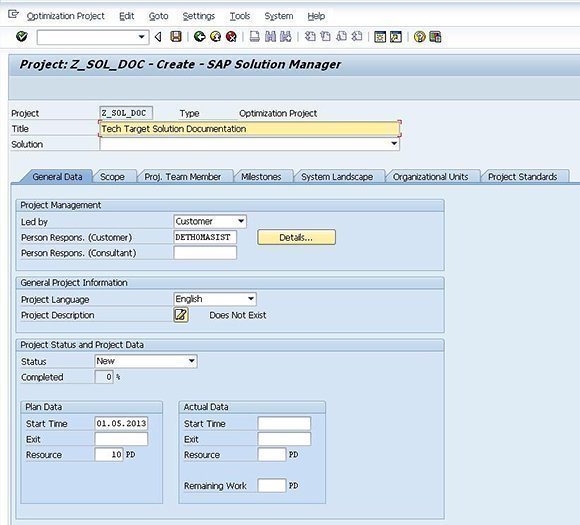
Abbildung 1. Einrichten der Business-Blueprint-Struktur
Auf der nachfolgenden Bildschirmmaske sind unter der Registerkarte Allgemeine Daten dann einige Einträge obligatorisch, wie etwa die für das Projekt verantwortliche Person auf Kundenseite oder die Sprache. Im Bereich Planungsdaten (Plan Data) sind Eingaben wie das Datum des Projektbeginns (Start Time) sowie die die Anzahl der dafür vorgesehenen Personentage fakultativ.
Schritt zwei: Auswahl der SAP Solution Manager Roadmap Beschleuniger
Nachdem das neu angelegte Projekt gespeichert wurde, lässt sich diesem eine SAP Solution Manager Roadmap zuordnen (siehe Abbildung 2). Sie beinhaltet die Standardeinführungsmethode von SAP sowie Best Practices aus zahlreichen Einführungsprojekten und deckt die wichtigsten Aspekte und Phasen einer SAP-Implementierung ab.
Die so genannten Engineering Services (ESRV) Roadmaps bieten zugleich Links zu Beschleunigern und Werkzeugen, deren Einsatz eine schnelle und erfolgreiche Einführung der ausgewählten Module des SAP Solution Managers ermöglicht. Allerdings sind die Funktionen der ESRV-Roadmaps bisher noch wenig bekannt und sie werden daher nur unzureichend genutzt.
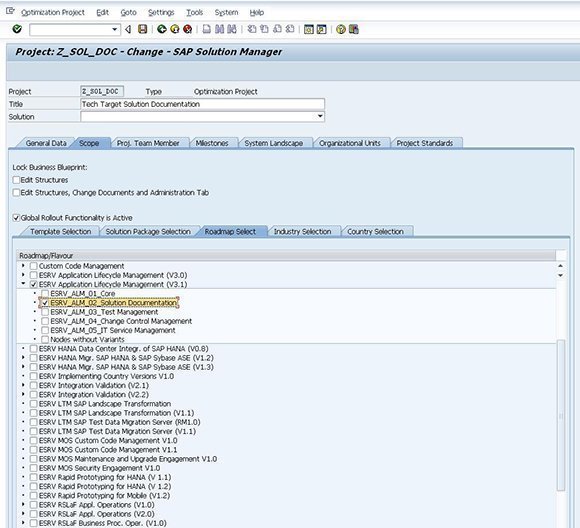
Abbildung 2: Die Auswahl einer Roadmap für das Modul Lösungsdokumentation erfolgt durch das Markieren der Kästchen ESRV_ALM_01_CORE und ESRV_ALM_02_SOLUTION_DOCUMENTATION.
Um bestimmte ESRV-Roadmaps festzulegen, die die Projektmitarbeiter später im Rahmen des Business Blueprints verwenden können, muss die Registerkarte Umfang (Scope) und dort das Unterregister Roadmapauswahl (Roadmap Select) ausgewählt werden.
Die Option für die Auswahl der Roadmaps kann auch über das Drop-down-Menü im Work Center Einführung / Upgrade aufgerufen werden. Dort wird die letzte ESRV ALM Roadmap markiert und dann die Unterpunkte ESRV_ALM_01_CORE und ESRV_ALM_02_SOLUTION_DOCUMENTATION angeklickt, und das Projekt anschließend gesichert.
Schritt drei: Auswahl der Prozessschritte im Business Process Repository
Im nächsten Schritt werden dann sämtliche Prozessschritte ausgewählt, die für die Einführung und den Einsatz des jeweils ausgewählten SAP-Solution-Manager-Moduls benötigt werden. Dafür werden im SAP Solution Manager über das Business Process Repository (BPR) vordefinierte Referenzinhalte (Content) sowie Standardszenarien und -prozesse inklusive Dokumentation bereitgestellt. Sie bilden die Grundlage für den Aufbau eines individuellen Business Blueprints.
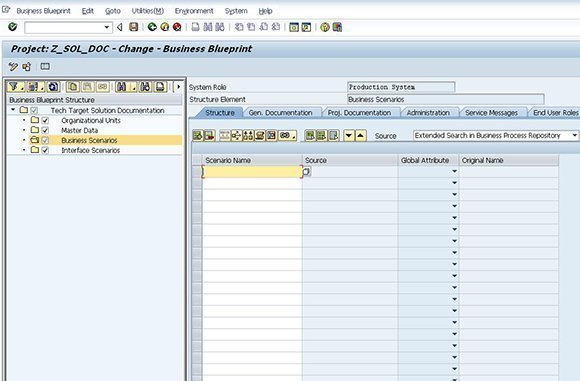
Abbildung 3: Auswahl des passenden Business-Szenarios in der Business-Blueprint-Struktur des SAP Solution Manager
Um Referenzinhalte aus dem BPR zu ziehen, ist dem Menüpfad Gehezu > Projekt > Business Blueprint zu folgen; alternativ kann dafür auch die Transaktion SOLAR01 genutzt werden. Bevor die Registerkarte Struktur ausgewählt wird, ist sicherzustellen, dass der Änderungsmodus eingerichtet und aktiv ist.
Anschließend wird in der erweiterten Suchfunktion des Business Process Repository (BPR) das Drop-Down-Menü in der Tabellen spalte Quelle (Source) ausgewählt. Durch einen Mausklick auf Überschrift der Spalte Szenario-Name erhält der Anwender dann Zugriff auf die Suchmaske (siehe Abbildung 3).
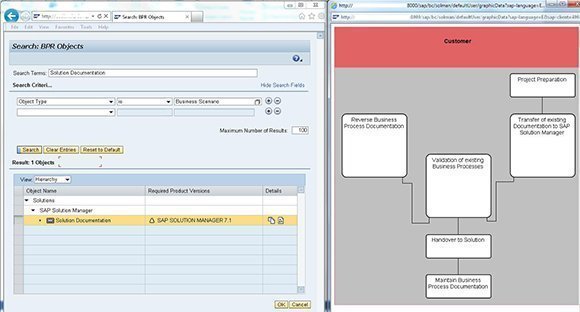
Abbildung 4: Das Business Process Repository (BPR) durchsuchen
Sobald sich die Suchmaske geöffnet hat, wird in diese im nächsten Schritt dann der Name des Moduls aus dem SAP Solution Manager eingegeben, das später eingesetzt werden soll (in diesem Fall ist es die Lösungsdokumentation) und die Suche ausgeführt.
Damit die Suchergebnisse hierarchisch dargestellt werden, muss in der Ansicht Hierarchie statt Liste eingestellt werden. Bei den Suchergebnissen lässt sich in der Spalte Details durch einen Klick auf das dort angezeigte grafische Symbol ein Business Blueprint, der erstellt werden soll, in Form eines Swimlane-Diagramms anzeigen. Damit der Referenzinhalt aus dem BPR in das Fachkonzept übernommen wird, muss im Sichtfeld der Modulname (hier: Lösungsdokumentation) markiert und der Vorgang über die OK-Schaltfläche bestätigt werden (siehe Abbildung 4).
Nachdem das Projekt gesichert ist und die Bildschirminhalte aktualisiert wurden, zeigt das System die Dokumentation und Methode sowie die Transaktionscodes und Beschleuniger an, durch die die einzelnen Prozessschritte bei der Einführung der Lösungsdokumentation unterstützt werden (siehe Abbildung 5).
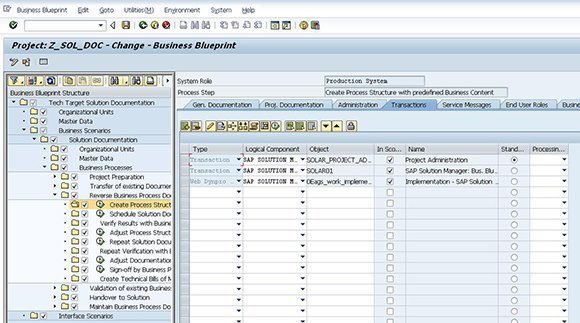
Abbildung 5: Überprüfung der BPR-Referenzinhalte im Business Blueprint
Ein wichtiger Aspekt ist, dass der BPR-Content des SAP Solution Manager laufend durch entsprechende Support-Pakete aktualisiert wird. Wird das Template für einen Business Blueprint erstellt, sollte möglichst immer die aktuelle Version des Solution Managers inklusive der neuesten Service-Packs eingesetzt werden. Auf diese Weise ist gewährleitet, dass stets die aktuelle Version des Business Process Repository genutzt wird.
Über den Autor:
Tony De Thomasis arbeitet seit 1986 im Bereich SAP Software. Er hat bei Veranstaltungen wie SAP TechEd, Mastering SAP Technologies und SAUG Vorträge gehalten, hat zudem mehr als 30 SAP Community Network Blogs veröffentlicht, hat für SAP Professional Journal Artikel geschrieben und zu einer Publikation von SAP Press beigetragen.
Folgen Sie SearchEnterpriseSoftware.de auch auf Facebook, Twitter und Google+!









